Hver ny konsolgeneration er endnu et skridt fremad i tilgængelighed. Uanset om det er gennem innovationer i spil, der giver spillere mulighed for at tilpasse oplevelsen til deres egne præferencer, nye controllere eller endda selve hardwaren. Mens PlayStation 5 lanceret med kun en håndfuld nye funktioner sammenlignet med sin forgænger, Sony har løbende opdateret den med funktionalitet for at gøre det nemmere og mere bekvemt at styre dets hidtil mest kraftfulde system.
Indhold
- Sådan opsætter du stemmekommandoer
- Stemmekommandoindstillinger
- Alle stemmekommandoer
En yderst praktisk og meget efterspurgt funktion PS5 blev givet er stemmekommandoer. Disse giver dig mulighed for at navigere og kontrollere de fleste af din konsols funktioner (uden for faktisk at spille spil, selvfølgelig) uden at skulle hente en controller. Dette system kan være både mere praktisk og intuitivt for folk, især hvis du ikke er bekendt med at navigere i PS5 UI. Du skal gøre et par ting for at få dette system op at køre, og derefter vide, hvad du præcist kan gøre med det, før du læner dig tilbage og bestiller din
Anbefalede videoer
Sådan opsætter du stemmekommandoer

Opsætning af stemmekommandoer er ikke for svært, men kræver et par specifikke trin, som du ikke ved et uheld falder over, og som ikke bliver påpeget for dig nogen steder af systemet selv. For at konfigurere den skal du blot starte din PS5 og gå til Indstillinger menu. Herfra skal du blot vælge Stemmekommando og slå det til for at blive aktiveret.
Du bør også sikre dig, at Lyt efter "Hey PlayStation!" toggle er også aktiveret. Dette er den sætning, din PS5 vil lytte efter for at begynde at acceptere stemmekommandoer.
Selvom PS5 ikke kommer med en indpakket mikrofon af nogen art, er der en indbygget mikrofon i din DualSense, der vil fungere til dine stemmekommandobehov. Bare sørg for, at mikrofonen er tændt ved at trykke på den lille knap i bunden af midten af din controller mellem de analoge sticks.
Stemmekommandoindstillinger
Der er flere andre stemmekommandoindstillinger i denne menu, du kan justere for at tilpasse din oplevelse en smule. Desværre kan du ikke tilføje nye stemmekommandoer til funktioner, som den ikke allerede dækker, men du kan i det mindste gøre det en smule mere praktisk.
Talehastighed og Talevolumen Du skal blot justere, hvor hurtigt og højt PS5 vil reagere på dine stemmekommandoer.
Timeout for svar kan være en, du vil indstille over normal, da den vil diktere, hvor lang tid du skal sige en korrekt kommando efter aktivere stemmekommandoer ved at sige "Hey PlayStation!" før den antager, at du ikke længere vil lave en kommando og stopper hører efter. I den normale indstilling har du fire sekunder til at levere en kommando, før den holder op med at lytte.
En vigtig indstilling, som uanset årsagen ikke er angivet på denne skærm, er listen over kommandoer. Listen over kommandoer, som vi beskriver nedenfor, kan alle findes ved blot at sige, "Hej, PlayStation. Hjælp." Dette er en fantastisk og nem måde at minde dig selv om, hvad du skal sige for at gøre forskellige ting eller minde dig selv om ting, du har glemt, at du kunne gøre.
Alle stemmekommandoer
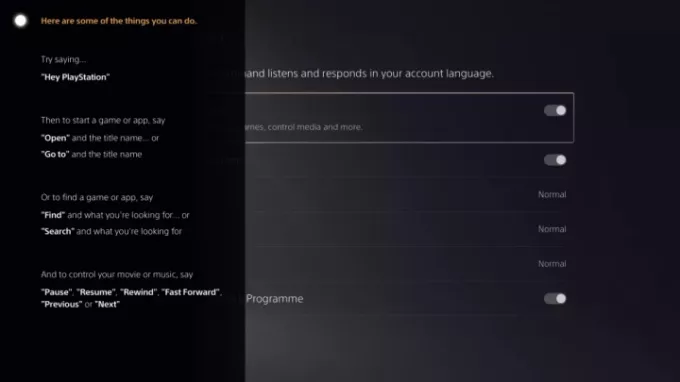
Dette er alle de aktuelle stemmekommandoer, du kan bruge med din PS5. Igen, hvis du nogensinde glemmer nogen kommandoer, skal du blot sige "Hey, PlayStation. Hjælp", og din konsol vil også præsentere den fulde liste for dig.
Igen skal du sige, "Hej, PlayStation!" før du bruger nogen af følgende stemmekommandoer, eller du vil bare tale til dig selv.
Åbn spil/app
For at starte ethvert spil eller en app, du har installeret på din PS5, skal du bare sige "Åbn X", hvor X selvfølgelig er navnet på enten det spil eller den app, du vil starte. I tilfælde af at du ønsker at spille et spil i en serie, eller hvis to navne lyder ens, skal du
Du kan også sige "Gå til X" for at opnå det samme.
Find et spil eller en app
Hvis du vil søge i enten dit bibliotek eller PlayStation Store efter en genstand, skal du blot sige "Find X" eller "Søg X". Dette viser en liste over muligheder relateret til det spil eller den app, du søger efter.
Mediestyring
Mens de andre muligheder er gode til hurtigt at bevæge sig gennem menuerne for at komme ind i det spil eller den app, du ønsker, skinner stemmekommandoer virkelig, når du bruger PS5 til medieformål. Hvis du ser en film, et tv-program eller lytter til musik, har du en række stemmekommandoer til din rådighed, som er langt mere praktiske at bruge end at navigere med en controller. Hver enkelt er selvforklarende, så vi vil blot liste dem her:
- Pause
- Genoptag
- Spole tilbage
- Spol frem
- Næste
- Tidligere
Game Capture
Hvis du oplever et øjeblik, du gerne vil fange, mens du spiller et spil, er der flere stemmekommandoer, du kan bruge til at gøre det nemmere:
- Fang det! – Dette vil gemme et klip af dit seneste gameplay ved dit systems standard varighed for optagelse.
- Fang de sidste fem minutter – Dette vil optage de foregående fem minutters spil.
- Start optagelse – Dette starter en optagelsessession.
- Stop optagelse – Dette afslutter din optagelsessession og gemmer klippet.
Indtil videre er dette i hvert fald alle de tilgængelige stemmekommandoer, du kan bruge på PS5. Selvom Sony ikke har bekræftet det, er der mulighed for, at flere vil blive tilføjet i fremtidige opdateringer. Hvis der tilføjes flere, opdaterer vi denne artikel for at inkludere dem.
Redaktørens anbefalinger
- PS Plus tilføjer 2021's 'Game of the Year', men taber Stray i juli
- De bedste PS5-spil til børn
- De bedste spil på PlayStation Plus, Extra og Premium
- De bedste RPG'er til PS5
- Gør din PS5 til et farverigt tilbageblik med disse gennemsigtige frontplader
Opgrader din livsstilDigital Trends hjælper læserne med at holde styr på den hurtige teknologiske verden med alle de seneste nyheder, sjove produktanmeldelser, indsigtsfulde redaktionelle artikler og enestående smugkig.




